Veja abaixo qual e-mail você usa e confira como configurar o envio e recebimento pelo Gmail:
E-mail cPanel
Veja o vídeo ou o passo a passo por escrito:
- Etapa 1: Configurar o envio de e-mails
- Etapa 2: Configurar o recebimento de e-mails e importar e-mails
Etapa 1: Configurar o envio de e-mails
1Na sua conta de Gmail, no canto superior direito da tela, clique sobre o ícone de engrenagem
2Em seguida, clique em Ver todas as configurações
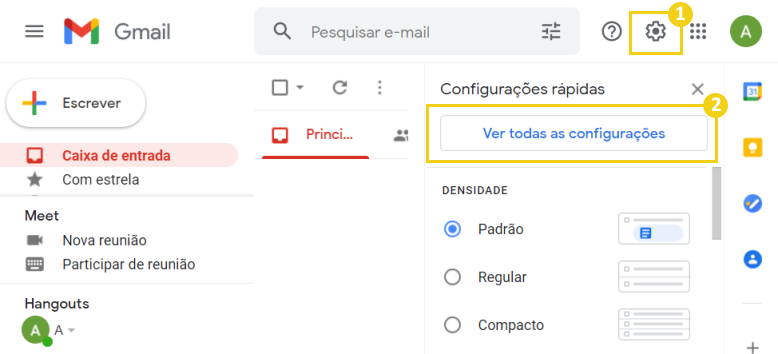
3Na nova tela, clique em Contas e importação
4No campo "Enviar e-mail como", clique em Adicionar outro endereço de e-mail
5Na nova janela, preencha os campos conforme indicado:
-
Nome: informe um nome para a conta de e-mail que você deseja adicionar
-
Endereço de e-mail: informe o endereço de e-mail que você quer adicionar
-
Marque a opção “tratar como aliás” - veja mais sobre
6Depois, clique em Próxima etapa

7Na nova janela, realize as seguintes configurações:
A) Servidor SMTP (há duas formas):
-
(Recomendada) Nome do servidor do seu plano de hospedagem (ex: brXX.hostgator.com.br) - Veja como saber o nome do servidor
-
Usando “mail. + o nome do domínio vinculado a conta de e-mail” (Ex: mail.seudominio.com.br
B) Nome de usuário: Insira o endereço de e-mail completo da conta a ser configurada, por exemplo: contato@seudominio.com.br
C) Conexão segura:
-
Usando SSL: informe a porta 465
-
Usando TLS: informe a porta 587
8Depois, clique em Adicionar conta
9Será encaminhado em seu e-mail, uma mensagem para confirmar a existência da conta a ser configurada, clique no link que aparece ou insira o código de confirmação
Após a confirmação será possível enviar e-mails @seudominio através do Gmail.
Veja abaixo como configurar o recebimento de e-mails.
Etapa 2: Configurar o recebimento de e-mails e importar e-mails
1Na sua conta Gmail, no canto superior direito da tela, clique sobre o ícone de engrenagem
2Em seguida, clique em Ver todas as configurações
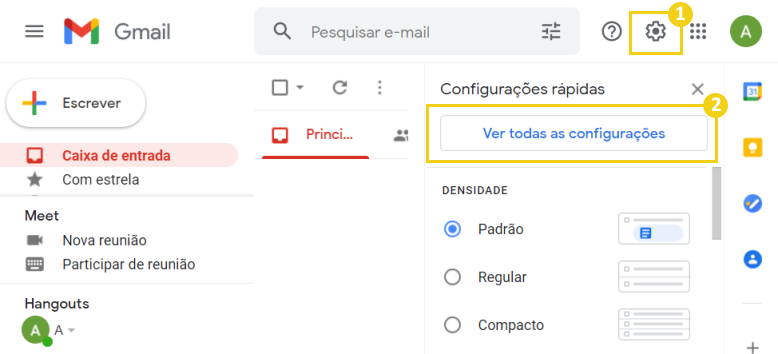
3Na nova tela, clique em Contas e importação
4Em “Verificar o e-mail de outras contas”, clique em Adicionar uma conta de e-mail
5Digite o mesmo endereço de e-mail adicionado no envio de e-mails
Se você deseja importar os e-mails, clique na opção importar os e-mails da minha outra conta (POP3)
6Depois, clique em próxima
7Na nova janela, insira as seguintes informações:
A) Nome de usuário: Insira o mesmo endereço de e-mail completo, adicionado no envio de e-mails por exemplo: contato@seudominio.com.br
B) Senha: Insira a senha original da conta de e-mail a ser importada;
C) Servidor POP (há duas formas):
- (Recomendada) Nome do servidor do seu plano de hospedagem (ex: brXX.hostgator.com.br) - veja como saber o nome do servidor
- Usando “mail. + o nome do domínio vinculado a conta de e-mail” (Ex: mail.seudominio.com.br)
D) Porta:
- Se seu domínio tem SSL: use a porta 995
- Se seu domínio não tem SSL: use a porta 110
Aconselhamos selecionar “Deixar uma cópia da mensagem recuperada no servidor”, pois assim as mensagens estarão acessíveis tanto pelo nosso servidor, quando pelo Gmail.
8Depois, clique em Adicionar conta
Este procedimento pode levar um tempo dependendo dos arquivos que tenha na conta.
Para verificar que o procedimento foi concluído com sucesso, aparecerá no menu lateral do painel do Gmail o nome da conta adicionada.
